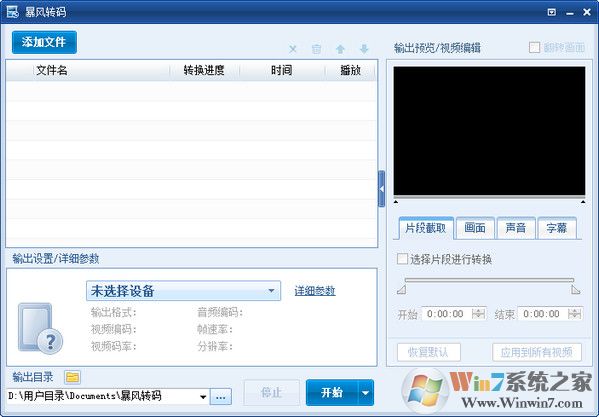QSV转换工具是一款专门用来转换爱奇艺视频格式的软件,可以轻松的将爱奇艺特有的QSV视频格式转换成为MP4、FLV等格式,转换完成之后就能用手机、平板直接观看,软件还支持批量转换,非常的好用哦!
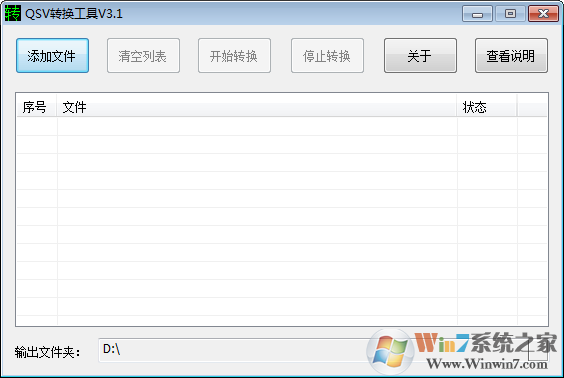
使用教程
选择【添加文件】,添加进已经下载好的qsv格式的视频,可以批量添加
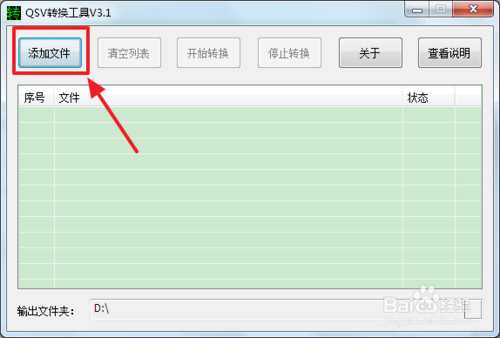
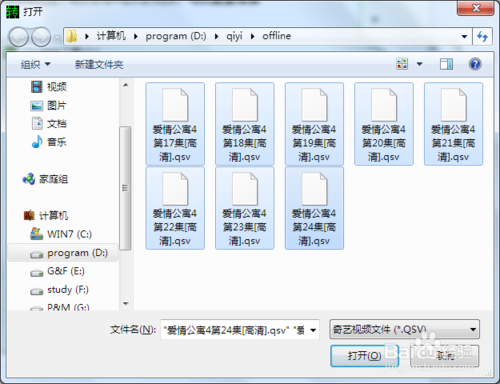
添加文件后,选择输出文件夹,点击【开始转换】,然后耐心等待转换完成即可
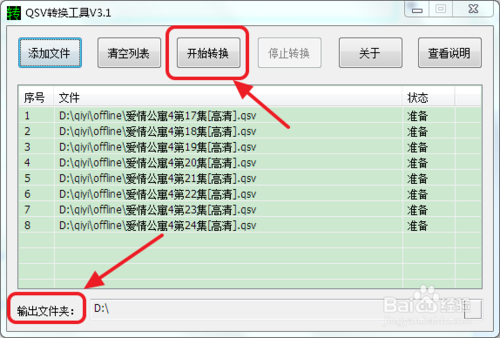
常见问题
一、怎么样将qsv视频格式转换器文件里面的音频提取出来?
1、打开QSV视频格式转换器,操作很简单,选择【添加文件】将事先准备好QSV文件载入,再设置“输出文件夹”,然后点击【开始转换】。
2、接下来,使用到视频转换mp3软件了,打开软件,选择【添加视频】,打开刚转好的FLV视频文件,然后选择进入【视频编辑】。
3、在时间轴上拖动“左区间”和“右区间”,两区间之间的部分为所需要的截取部分了。也可以在“截取”选项下精确设置“开始时间”和“结束时间”。然后点击【确定】保存设置并返回。
4、接下来,选择“预置方案”,即输出格式为常用音频下的*.mp3格式。其它还可以设置“输出目录”,然后就可以点击右下方的【转换】圆形按键,开始转换导出截取的片段文件为mp3格式文件了。
5、打开输出目录或直接点击文件所在行最右边的小文件夹图标“打开”按键。就能看到导出的mp3音频文件了。
二、qsv视频格式转换器转换视频时为什么只能转换一个,之后便会出现软件错误?
1、qsv格式是爱奇艺公司开发的一种视频文件格式,由于爱奇艺全面支持正版视频,qsv格式只能使用奇艺播放器(爱奇艺影音)播放。并且由于正版视频需要版权保护,qsv不能用常规的格式(格式工厂等)转换软件进行转换。
2、可以利用qsv格式转换器下载最新版转换成可以转换的视频,然后再用格式工厂转换成常见的普通格式。